Wie man RAR-Dateien in ZIP unter Windows konvertiert

Haben Sie RAR-Dateien, die Sie in ZIP-Dateien konvertieren möchten? Erfahren Sie, wie Sie RAR-Dateien in das ZIP-Format konvertieren.

Es gibt so viele Hunderte von Dateitypen und Erweiterungen im Umlauf. Es kann entmutigend sein, zu versuchen, zu verstehen, was einige von ihnen sind und was mit ihnen zu tun ist. Wie zum Teufel öffnet man etwas, von dem man noch nie gehört hat? Wir alle wissen, was ein JPEG ist und erkennen normalerweise eine RTF-Datei eine Meile entfernt. Viele Softwareteile haben jedoch ihre ganz eigenen proprietären Dateitypen. Einige von ihnen können nur mit diesem bestimmten Programm geöffnet werden, während andere angezeigt werden können, indem Sie etwas anderes herunterladen. Wahnsinnig … oder?
Ehrlich gesagt ist es das nicht. Ich verstehe es: Warum nicht einfach eine Reihe von Standarddateitypen verwenden? Stellen Sie sich das so vor: Wenn Sie eine erstaunliche Software erstellen und verkaufen würden, möchten Sie dann nicht, dass die darin erstellten Dateien nur mit Ihrem Produkt geöffnet werden? Immerhin: Wenn es von jedem mit einem alten Ding geöffnet werden könnte, würden Sie nicht sehr viele Exemplare verkaufen.
Heute besprechen wir die EPS- Datei. Ich werde erklären, was es ist und wie man es öffnet.
EPS ist die Abkürzung für Encapsulated PostScript File . Eine EPS-Datei wird von einer Zeichensoftware verwendet. Es erklärt, wie die Bilder und Zeichnungen erstellt werden. Diese Dateien können sowohl Text als auch Fotos enthalten, um zu beschreiben, wie dieses bestimmte Vektorbild gezeichnet wurde. Das Coole ist, dass sie auch ein BMP (Bitmap) Vorschaubild enthalten!
Falls Sie bereits verwirrt sind, lassen Sie mich kurz erklären, was ein Vektor ist. Es ist ein Bild, das eine mathematische Gleichung enthält. Mit dieser Information können Sie Ihr Bild auf die Größe einer Werbetafel aufblasen! Die Vektoren haben Bitmaps (Bilder), die allen kleinen Pixeln im Bild mitteilen, welche Größe und Farbe sie haben müssen, damit Ihr Bild in jede beliebige Größe manipuliert werden kann. Vektoren werden immer verwendet, wenn etwas Großes wie die von mir erwähnten Werbetafeln gedruckt wird, damit die Bilder gestochen scharf und klar werden.
Viele Arten von Programmen können ein EPS-Bild erstellen , aber nur wenige können verwendet werden, um sie tatsächlich zu bearbeiten . Sie können beispielsweise mit Adobe Photoshop ein EPS-Bild erstellen. Wenn Sie diese Datei jedoch dann in Adobe Illustrator öffnen, ist sie flach und kann nicht bearbeitet werden. Daher benötigen Sie die richtige Software, um diese Bilder zu verwenden!

Glücklicherweise sind Sie nicht nur auf die Verwendung von Adobe Illustrator zum Bearbeiten von EPS-Dateien beschränkt. Obwohl dies ein großartiges Programm ist, möchten die meisten von uns gerne mehr Optionen zur Hand haben.
Es gibt zwei anständige kostenlose Programme, um mit EPS-Dateien zu arbeiten: Gravit und Draw Freely . Beide können schwierig zu navigieren sein und sollten wahrscheinlich von jemandem verwendet werden, der bereits mit diesen Arten von Programmen vertraut ist, oder sehen Sie sich die Tutorial-Videos an, bevor Sie beginnen!

Einige der professionellen kostenpflichtigen Optionen (außer der Adobe-Alternative) umfassen Corel Draw und Affinity Design Pro .
Wenn Sie eine EPS-Datei nur zuschneiden, drehen, skalieren oder anzeigen möchten, ohne sich Gedanken über die Qualität des Bildes am Ende machen zu müssen, können Sie eine beliebige Anzahl von Programmen verwenden, die sich wahrscheinlich bereits auf Ihrem Computer oder Tablet befinden, einschließlich Microsoft Word, IrFanView oder Gimp .
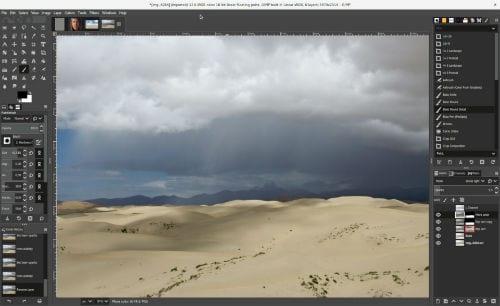
Wenn Sie die Datei öffnen möchten, um sie einfach anzuzeigen oder ein oder zwei einfache Änderungen vorzunehmen, können Sie einen von mehreren kostenlosen Konvertern verwenden, um die EPS-Datei in eine JPEG- oder PNG-Datei umzuwandeln. Schauen Sie sich den kostenlosen webbasierten Konverter Zamzar an oder verwenden Sie FileZigZag , um die EPS-Datei in eine PPT-Datei zu konvertieren.
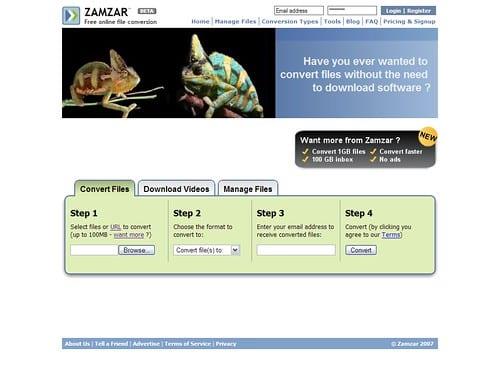
Alles in allem ist eine EPS-Datei nicht erschreckend. Es ist ziemlich leistungsstark und wird täglich von Grafikdesignern und Architekten verwendet. Leute wie du und ich werden sie selten erstellen oder verwenden, aber es ist immer gut zu wissen, was man mit ihnen macht, wenn man ihnen begegnet!
Haben Sie RAR-Dateien, die Sie in ZIP-Dateien konvertieren möchten? Erfahren Sie, wie Sie RAR-Dateien in das ZIP-Format konvertieren.
Müssen Sie wiederkehrende Meetings in MS Teams mit denselben Teammitgliedern planen? Erfahren Sie, wie Sie ein wiederkehrendes Meeting in Teams einrichten.
Wir zeigen Ihnen, wie Sie die Farbe der Hervorhebung für Texte und Textfelder in Adobe Reader mit diesem schrittweisen Tutorial ändern können.
In diesem Tutorial zeigen wir Ihnen, wie Sie die Standard-Zoom-Einstellung in Adobe Reader ändern.
Spotify kann lästig sein, wenn es automatisch jedes Mal geöffnet wird, wenn Sie Ihren Computer starten. Deaktivieren Sie den automatischen Start mit diesen Schritten.
Wenn LastPass keine Verbindung zu seinen Servern herstellen kann, löschen Sie den lokalen Cache, aktualisieren Sie den Passwortmanager und deaktivieren Sie Ihre Browsererweiterungen.
Microsoft Teams unterstützt momentan nicht die native Übertragung von Meetings und Anrufen auf Ihren Fernseher. Aber Sie können eine Bildschirmspiegelungs-App verwenden.
Erfahren Sie, wie Sie den OneDrive-Fehlercode 0x8004de88 beheben können, damit Sie Ihren Cloud-Speicher wieder nutzen können.
Sind Sie neugierig, wie Sie ChatGPT in Microsoft Word integrieren können? Diese Anleitung zeigt Ihnen genau, wie Sie es in 3 einfachen Schritten mit dem ChatGPT für Word-Add-in tun können.
Halten Sie den Cache in Ihrem Google Chrome-Webbrowser mit diesen Schritten sauber.






